
Indo além dos limites: Aprenda a fazer root no Android sem PC

Com a tecnologia se desenvolvendo tão rapidamente nos dias de hoje, os telefones celulares se tornaram uma parte essencial de nossas vidas. Reconhecido por sua natureza aberta e adaptabilidade, o sistema Android oferece aos clientes uma infinidade de opções de personalização. Ainda assim, muitas pessoas decidem fazer root em seus dispositivos para aproveitar ao máximo essas possibilidades. Ao obter acesso às configurações profundas do sistema do telefone por meio do root, os usuários podem personalizar e maximizar sua experiência.
No entanto, o procedimento de enraizamento geralmente requer o uso de um computador e software especializado, o que pode ser difícil para aqueles que não têm acesso a um computador ou não estão familiarizados com as operações do computador. Felizmente, certos aplicativos agora permitem que os usuários façam root em seus telefones Android sem usar um computador. Neste artigo, forneceremos etapas detalhadas e precauções sobre como fazer root Android sem um PC, ajudando você a obter controle total sobre seu dispositivo com segurança.
Antes de começar a enraizar seu telefone Android , há várias coisas importantes a serem consideradas:
Em primeiro lugar, você precisa garantir que os dados do seu telefone sejam completamente copiados. Mesmo no processo de enraizamento mais estável, há um risco de perda de dados. Portanto, é recomendável que você use ferramentas confiáveis, como Coolmuster Android Assistant para fazer backup dos dados do seu telefone, por precaução.
Coolmuster Android Assistant é um software de gerenciamento de dados projetado especificamente criado para usuários Android. Ele simplifica o processo de transferência de dados entre seu computador e telefone, suportando uma ampla gama de tipos de dados, incluindo contatos, mensagens, fotos, vídeos, músicas e aplicativos. Além disso, ele permite que você gerencie efetivamente seus dados de telefone no computador, permitindo que você execute tarefas como adicionar, excluir, editar, exportar, importar e muito mais, proporcionando uma conveniência excepcional. Com recursos como backup com um clique e backup parcial, ele oferece opções flexíveis de backup.
Principais características do Coolmuster Android Assistant
Aqui estão as etapas para fazer backup do seu telefone Android usando Coolmuster Android Assistant antes de enraizar Android sem um PC:
01Após a instalação e lançamento do software, você encontrará uma interface de caixa de ferramentas. Basta escolher o módulo "Assistente deAndroid " para ter acesso a Coolmuster Android Assistant.

02Conecte seu telefone Android ao computador usando um cabo de dados ou via Wi-Fi. Se solicitado, certifique-se de ativar a depuração USB em seu telefone Android .

03Em seguida, vá para o módulo "Super Toolkit", selecione "Backup", escolha os tipos de dados específicos que você pretende fazer backup e, em seguida, clique em "Backup" mais uma vez para iniciar o processo.

Absolutamente, você tem a flexibilidade de fazer backup seletivamente dos dados de sua escolha. Após a conexão bem-sucedida, navegue até o módulo "Meu dispositivo", onde você descobrirá todos os dados armazenados em seu telefone. Basta selecionar os dados que você deseja fazer backup e, em seguida, clicar em "Exportar" para iniciar o procedimento de backup.

Além disso, certifique-se de que seu dispositivo tenha pelo menos 50% de carga da bateria para evitar a interrupção devido ao esgotamento da bateria durante o processo de enraizamento.
Finalmente, é crucial conhecer o modelo do dispositivo e a versão do sistema, pois diferentes métodos de enraizamento podem ser aplicáveis a vários dispositivos e versões do sistema.
Leia mais:
10 Melhor Android Software de Root para Você Root Android com/sem Computador
Como recuperar fotos excluídas e vídeos de Android sem Root?
Agora que terminamos essas configurações, vamos começar a enraizar seu dispositivo Android sem um PC. Forneceremos descrições completas de cinco maneiras populares de fazer root Android dispositivos sem um PC nesta seção.
KingRoot é um programa muito apreciado para enraizamento de dispositivos Android que vem em versões móveis e PC e fornece acesso root com um clique. Para garantir a segurança do dispositivo, ele incorpora a funcionalidade de gerenciamento de autorização e tem um mecanismo de defesa de núcleo raiz que pode avisar os usuários sobre autorizações potencialmente prejudiciais. Com KingRoot, os usuários também podem melhorar a eficiência de seu telefone removendo automaticamente aplicativos não utilizados. KingRoot é fácil de usar e direto, tornando-o apropriado para todos os usuários Android - especialmente aqueles que não são experientes em tecnologia. Abaixo estão as etapas específicas para alcançar Android raiz sem a necessidade de um computador para usar este software.
Passo 1. Em primeiro lugar, você precisa baixar o arquivo Kingo Root APK do site oficial do Kingo Root para o seu dispositivo Android .
Passo 2. Navegue até "Segurança" nas configurações do seu dispositivo e ative a opção "Fontes desconhecidas" para ativar as instalações de aplicativos de fontes fora da Google Play Store. Uma vez instalado, abra o aplicativo Kingo Root.
Passo 3. Dentro do aplicativo, clique no botão "One Click Root" ou "Start Root" para iniciar o processo de enraizamento. O processo de enraizamento pode levar vários minutos, durante os quais você deve evitar fechar o aplicativo ou executar outras tarefas.
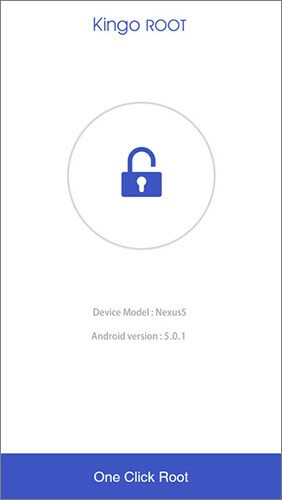
Passo 4. Quando o processo de enraizamento estiver concluído, o aplicativo mostrará uma mensagem indicando se a raiz foi bem-sucedida ou malsucedida. Se não for bem-sucedido, talvez seja necessário tentar novamente ou verificar a compatibilidade do dispositivo.
Consulte também:
Como recuperar vídeos excluídos do telefone Android sem raiz [Atualizado em 2024]
Como executar a recuperação de dados Android sem root? [3 maneiras fáceis]
Framaroot é uma solução de enraizamento de um clique feita especialmente para smartphones Android que pode conceder rapidamente acesso root a uma ampla gama de dispositivos. Ele permite que os usuários façam root em seus aparelhos sem a necessidade de um computador e suporta uma ampla gama de marcas, incluindo Samsung, LG, HTC e muito mais. Usando vulnerabilidades específicas para obter acesso root, o Framaroot simplifica o procedimento de enraizamento. Ele também incorpora um recurso Unroot que torna simples para os usuários retornar as configurações do dispositivo ao seu estado original quando necessário. Siga os passos abaixo para usar este software para rootear Android 11/12/13/14 sem um PC:
Passo 1. Baixe o arquivo APK Framaroot de uma fonte confiável e transfira-o para o seu dispositivo Android .
Passo 2. Habilite a instalação de aplicativos de fontes desconhecidas nas configurações do seu dispositivo.
Passo 3. Abra o gerenciador de arquivos em seu dispositivo e localize o arquivo APK Framaroot que você baixou.
Passo 4. Toque no arquivo APK para iniciar o processo de instalação. Siga as instruções na tela para concluir a instalação. Uma vez instalado, abra o aplicativo Framaroot.

Passo 5. Dentro do aplicativo, selecione o método de exploração que você deseja usar para o root. Framaroot oferece diferentes opções de exploração com base no modelo do seu dispositivo e versão Android .
Passo 6. Para iniciar o processo de enraizamento, toque no botão "Root" ou "Execute" depois de escolher o método de exploração. Levará alguns instantes para concluir o procedimento de enraizamento. Depois que tudo estiver pronto, um aviso informando se a raiz foi bem-sucedida ou não será enviado para você.
Pode gostar:
Como fazer root Android telefone: Passo-a-passo Android de enraizamento [Unraveled]
Top 10 Root Apps para Android Phones e Tablets
Com apenas um clique, os usuários podem facilmente enraizar seus dispositivos Android com o One Click Root, um aplicativo útil para fazer isso. Para obter acesso root, este software funciona com uma variedade de dispositivos Android e não precisa de um computador. Ele aumenta a vida útil da bateria, melhora o desempenho do dispositivo e torna os programas específicos da raiz instaláveis. Além disso, o One Click Root ajuda os usuários a instalar aplicativos incompatíveis, habilitar o compartilhamento de rede sem fio, acessar funções secretas e desativar anúncios. O procedimento de enraizamento é tornado mais simples e seguro por sua interface de usuário simples e operação rápida. Aqui está como fazer root Android em um clique sem um PC:
Passo 1. Baixe o arquivo APK do site oficial do One Click Root e instale-o em seu dispositivo. Permita a instalação de aplicativos de fontes desconhecidas nas configurações do seu dispositivo.
Passo 2. Quando a instalação estiver concluída, abra o aplicativo.
Passo 3. Dentro do aplicativo, clique em "Fast Root" ou "Safe Root" para iniciar o processo de enraizamento.
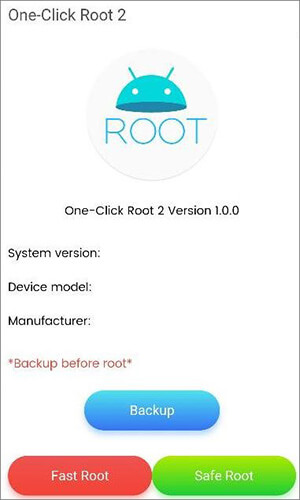
Uma ferramenta ROOT forte para telefones Android é o iRoot. Seu recurso ROOT de um clique, que é simples de usar e suporta quase todos os dispositivos Android , torna simples para os usuários controlar os direitos ROOT em seus telefones. Os usuários podem acelerar o funcionamento do telefone, remover aplicativos pré-instalados, alterar a interface do usuário do telefone livremente e fazer muito mais com o ROOT. Para concluir o processo ROOT, o iRoot não requer conhecimento especializado e é seguro, confiável e fácil de usar. Recursos pós-ROOT avançados também estão disponíveis para atender às necessidades individuais dos usuários. Siga estes passos para saber como fazer root Android sem um PC através do iRoot:
Passo 1. Acesse as Configurações > Segurança do seu dispositivo e ative a opção "Fontes desconhecidas". Isso permite que você instale aplicativos de outras fontes que não a Google Play Store.
Passo 2. Usando o navegador do seu dispositivo, vá para o site oficial do iRoot ou uma fonte confiável e baixe o arquivo APK iRoot.
Passo 3. Depois que o arquivo APK for baixado, localize-o no gerenciador de arquivos do seu dispositivo e toque nele para iniciar o processo de instalação. Siga as instruções na tela para instalar o iRoot no seu dispositivo.
Passo 4. Inicie o aplicativo iRoot no seu dispositivo após a instalação. Deve haver uma opção "Root" no aplicativo iRoot. Para iniciar o procedimento de enraizamento, toque nesta opção.
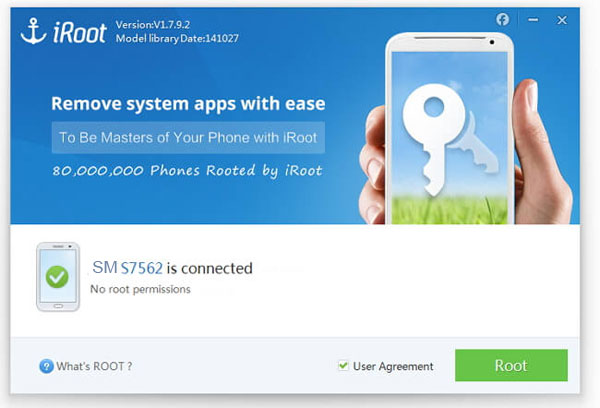
Não pode perder:
O que você pode fazer com um telefone rooteado? Explorando todas as possibilidades de Android
Top Samsung Root Software: Root seu dispositivo Samsung com segurança
KingRoot é um programa criado pelo Kingroot Studio que permite aos usuários de dispositivos Android obter facilmente acesso ROOT com um único clique. Com apenas um clique, os usuários podem obter acesso ROOT graças à sua operação direta. Depois de obter acesso Root, os usuários não precisam mais instalar software de gerenciamento de autorização extra porque o KingRoot integrou o recurso de gerenciamento de autorização original a partir da versão 4.5. No entanto, a versão mais recente do Android 14 não é suportada por este produto. Por favor, pense em usar itens diferentes se você estiver executando a versão mais recente do Android. Pode ser feito da seguinte forma:
Passo 1. Em primeiro lugar, você precisa baixar o arquivo APK de KingRoot em seu dispositivo Android .
Passo 2. Antes da instalação, verifique se as configurações do dispositivo permitem a instalação de aplicativos de fontes desconhecidas. Isso geralmente é encontrado em "Configurações" > "Segurança" e habilitá-lo.
Passo 3. Quando o download estiver concluído, abra o arquivo APK e instale o aplicativo KingRoot.
Passo 4. Após a conclusão da instalação, abra o aplicativo KingRoot e clique no botão "Try Root" para iniciar o processo de enraizamento.

Enraizar um telefone Android sem um PC não é mais um sonho inatingível. Você pode rapidamente assumir o controle total do seu dispositivo e usar recursos adicionais e opções de personalização com a ajuda dos aplicativos mencionados acima. O procedimento de enraizamento também não é isento de riscos. Certifique-se de ter feito backup de todos os dados cruciais e esteja completamente ciente de quaisquer repercussões potenciais antes de fazer root. Para fazer backup do seu telefone Android, recomendamos o uso Coolmuster Android Assistant. Além disso, a seleção de um programa raiz confiável é essencial, pois reduz significativamente a possibilidade de problemas durante todo o procedimento de enraizamento. Por fim, não tenha medo de pedir ajuda profissional se tiver algum problema durante o enraizamento. Espero que seu processo de enraizamento corra bem.
Artigos relacionados:
[Resolvido] Como fazer backup do Android telefone antes de enraizar em um clique?
Android Audio Rescue: Como recuperar arquivos de áudio excluídos do telefone Android
Melhor aplicativo de espelhamento de tela para Android para PC
Como recuperar arquivos excluídos da memória interna do telefone Android [Hot]
[Resolvido] Como transferir arquivos do PC para Android telefone sem cabo USB
Como recuperar textos excluídos em Android sem computador cientificamente





